在ACR中调整照片
2018-05-10
使用Adobe Camera Raw插件对RAW和JPEG格式文件进行处理。
学习目标
基础影调调整
选择性局部调整
校正镜头变形
裁切画面与调整地平线水平
将照片拷贝到电脑硬盘并挑选出得意之作,下一步就是打开文件对画面进行调整。打开RAW文件时,Adobe Camera Raw(简称ACR)界面将会自动弹出。ACR界面井然有序:右手面板区包含一系列调整面板,以图标标识;上方工具栏集中了许多常用的工具。这样的布局方式从ACR诞生之初一直沿用至今,但面板与工具数量不断增加,功能也变得更为丰富和强大。在Lightroom的修改照片模块中,我们也能找到几乎完全相同的设置选项。ACR是进行初步影调优化的最佳工具,另外我们也可以用它来解决曝光、噪点、镜头畸变等问题。ACR没有办法完成多幅作品合成一类的操作——此类工作必须在Photoshop中完成,但它能帮助我们完成摄影师需要的所有编辑调整。
基本面板
这是后期调整操作的理想起点,从这里可以领略到数字暗房的乐趣所在。对于简单的后期处理,往往只用到这个面板就能搞定,从最上方的白平衡滑块一直调整到最下方的饱和度滑块即可。

对比度
使亮部更亮,暗部更暗。
高光
控制高光部分像素的亮度
白色
设置画面中最亮像素的明亮程度
清晰度
控制中间调对比的强弱
自然饱和度
调整不饱和色的色彩饱和度
色调
修正红绿色偏
色温
调节画面冷暖
曝光
控制画面的整体亮度
阴影
控制阴影部分像素的亮度
黑色
设置画面中最暗像素的明亮程度
饱和度
控制画面整体的色彩强弱
选择性调整工具
渐变滤镜工具与调整画笔工具是Camera Raw中功能最强大的两个工具,可以对画面不同区域的影调进行选择性调整。渐变滤镜以线性渐变的方式控制调整范围,调整效果类似于在镜头前安装各式渐变滤镜得到的拍摄结果。调整画笔工具功能更加强大,可以在画面中创建多个记录不同调整设置的笔尖,为每个笔尖分别绘制蒙版控制笔尖对应调整效果的影响范围。
在我们选择任意选择性调整工具的时候,界面右侧的面板就会出现对应的影调设置选项,这些选项与基本面板中提供的选项大抵类似,但是多出了控制局部锐度和降噪效果的功能。
最关键的是借助这些选择性调整功能,我们只需要拉动渐变或绘制蒙版,就可以为画面添加一系列不同的局部调整。
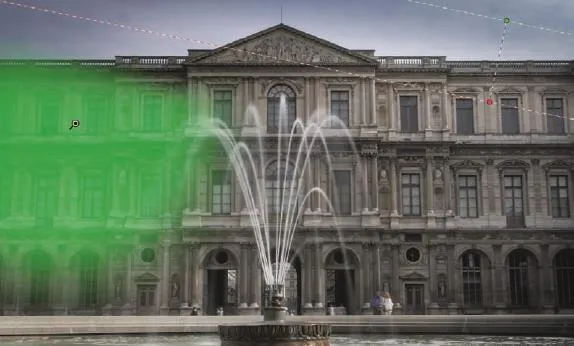
镜头校正
镜头畸变在使用广角镜头拍摄的建筑物照片中尤其明显,从建筑物顶部的线条很容易发现画面中存在的弯曲问题,但使用Camera Raw强大的镜头校正功能,我们很容易解决这个问题。只需要在镜头校正面板中勾选开启镜头配置文件校正选项,程序就会自动侦测照片拍摄时使用的镜头,以此为参考对画面的畸变和暗角进行校正。程序包含大多数常见镜头的校正参数,另外Adobe还在不断添加新的配置文件,这也是定期升级的理由之一。

剪裁后晕影
晕影(又称暗角)能压暗或提亮画面四周,使得中央景物更容易吸引观众的注意力。我们使用效果面板中的裁切后晕影滑块为画面添加晕影效果,更进一步强调画面中的主体。
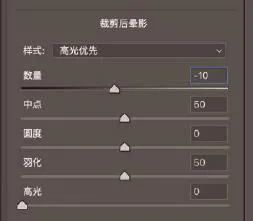
要得到操作原图请看本期第3页
拉直与剪裁
拉直工具能在画面中绘制一条任意角度的直线并以此作为基础校正画面水平。例图中的建筑物屋顶就是很好的参照标准。拉直工具在拉直画面的时候会自动裁切掉画面的倾斜边缘,所以在拉直前需要做好损失部分边缘画面的准备。我们可以选择裁剪工具对构图进行微调,在裁剪工具图标上单击右键可从弹出菜单中选择几种常见的画幅比例。

